OPEL ZAFIRA C 2019 Manuel d'utilisation (in French)
Manufacturer: OPEL, Model Year: 2019, Model line: ZAFIRA C, Model: OPEL ZAFIRA C 2019Pages: 349, PDF Size: 9.36 MB
Page 141 of 349
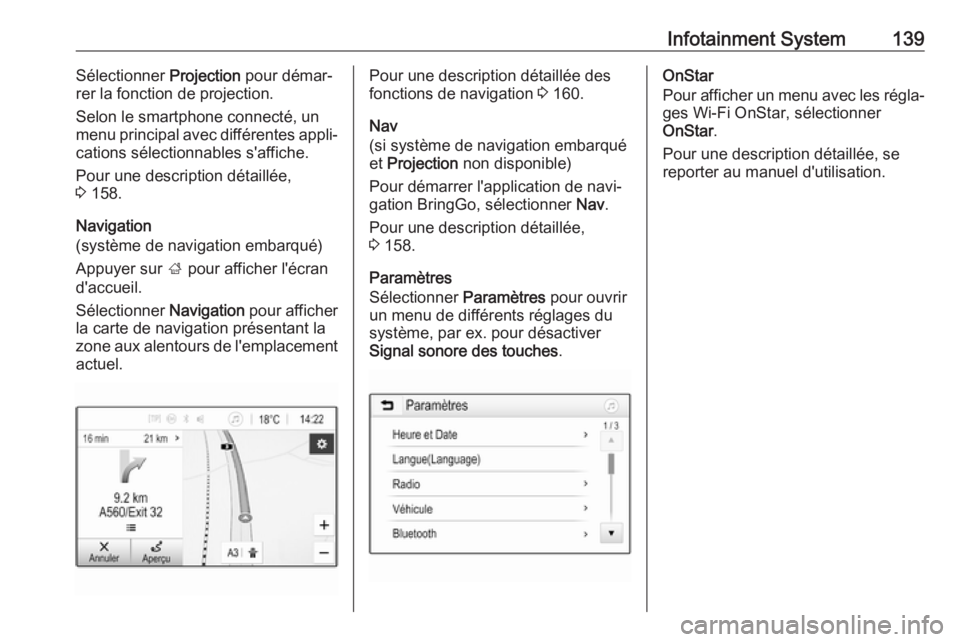
Infotainment System139Sélectionner Projection pour démar‐
rer la fonction de projection.
Selon le smartphone connecté, un
menu principal avec différentes appli‐
cations sélectionnables s'affiche.
Pour une description détaillée,
3 158.
Navigation
(système de navigation embarqué)
Appuyer sur ; pour afficher l'écran
d'accueil.
Sélectionner Navigation pour afficher
la carte de navigation présentant la
zone aux alentours de l'emplacement actuel.Pour une description détaillée des
fonctions de navigation 3 160.
Nav
(si système de navigation embarqué
et Projection non disponible)
Pour démarrer l'application de navi‐ gation BringGo, sélectionner Nav.
Pour une description détaillée,
3 158.
Paramètres
Sélectionner Paramètres pour ouvrir
un menu de différents réglages du
système, par ex. pour désactiver
Signal sonore des touches .OnStar
Pour afficher un menu avec les régla‐ ges Wi-Fi OnStar, sélectionner
OnStar .
Pour une description détaillée, se
reporter au manuel d'utilisation.
Page 142 of 349
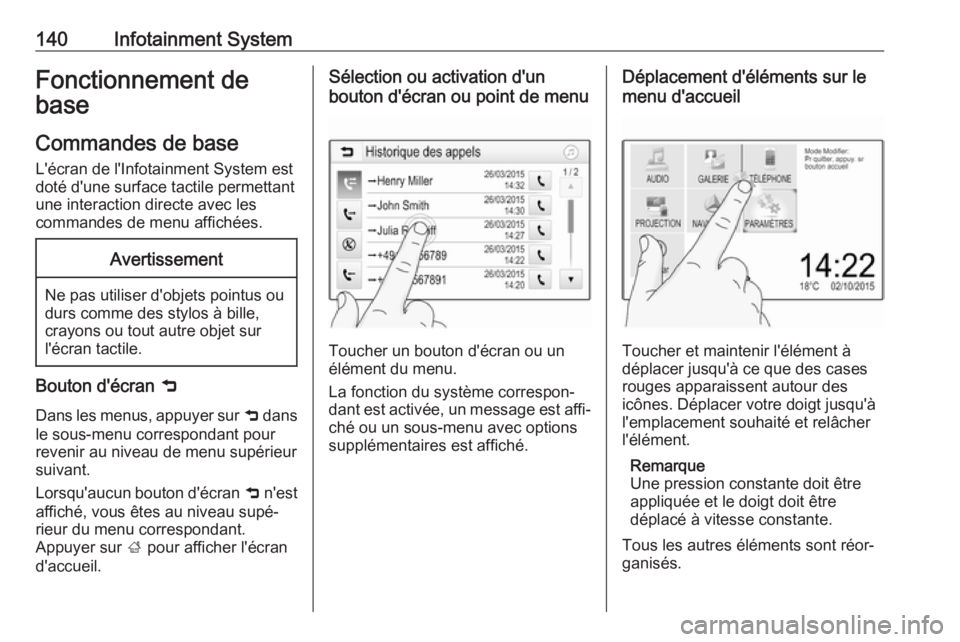
140Infotainment SystemFonctionnement de
base
Commandes de base
L'écran de l'Infotainment System est
doté d'une surface tactile permettant
une interaction directe avec les
commandes de menu affichées.Avertissement
Ne pas utiliser d'objets pointus ou
durs comme des stylos à bille,
crayons ou tout autre objet sur
l'écran tactile.
Bouton d'écran 9
Dans les menus, appuyer sur 9 dans
le sous-menu correspondant pour
revenir au niveau de menu supérieur
suivant.
Lorsqu'aucun bouton d'écran 9 n'est
affiché, vous êtes au niveau supé‐
rieur du menu correspondant.
Appuyer sur ; pour afficher l'écran
d'accueil.
Sélection ou activation d'un
bouton d'écran ou point de menu
Toucher un bouton d'écran ou un
élément du menu.
La fonction du système correspon‐
dant est activée, un message est affi‐ ché ou un sous-menu avec options
supplémentaires est affiché.
Déplacement d'éléments sur le
menu d'accueil
Toucher et maintenir l'élément à
déplacer jusqu'à ce que des cases
rouges apparaissent autour des
icônes. Déplacer votre doigt jusqu'à l'emplacement souhaité et relâcher
l'élément.
Remarque
Une pression constante doit être
appliquée et le doigt doit être
déplacé à vitesse constante.
Tous les autres éléments sont réor‐
ganisés.
Page 143 of 349
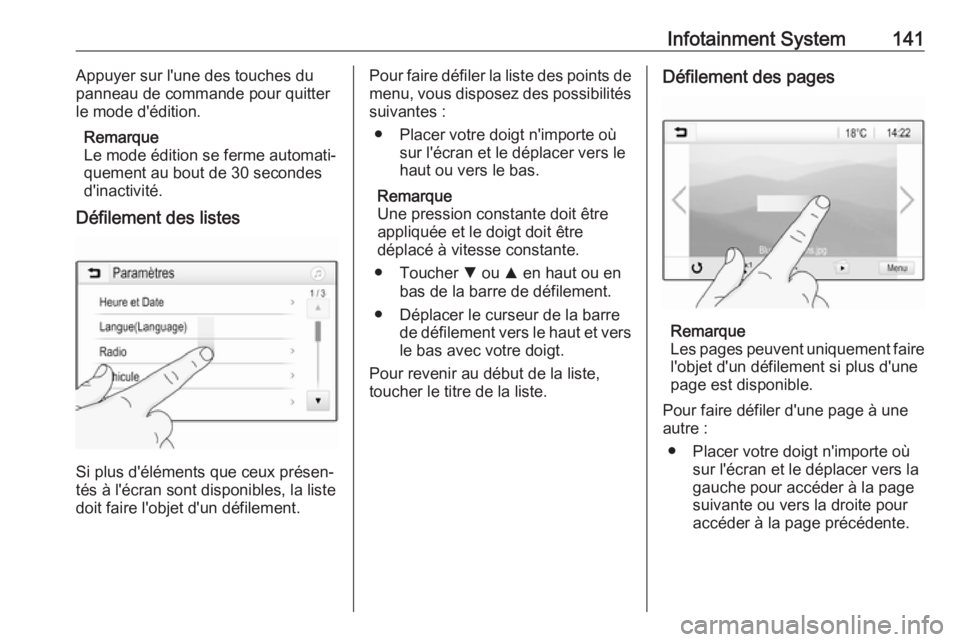
Infotainment System141Appuyer sur l'une des touches du
panneau de commande pour quitter
le mode d'édition.
Remarque
Le mode édition se ferme automati‐ quement au bout de 30 secondes d'inactivité.
Défilement des listes
Si plus d'éléments que ceux présen‐
tés à l'écran sont disponibles, la liste
doit faire l'objet d'un défilement.
Pour faire défiler la liste des points de menu, vous disposez des possibilités
suivantes :
● Placer votre doigt n'importe où sur l'écran et le déplacer vers le
haut ou vers le bas.
Remarque
Une pression constante doit être
appliquée et le doigt doit être
déplacé à vitesse constante.
● Toucher S ou R en haut ou en
bas de la barre de défilement.
● Déplacer le curseur de la barre de défilement vers le haut et versle bas avec votre doigt.
Pour revenir au début de la liste,
toucher le titre de la liste.Défilement des pages
Remarque
Les pages peuvent uniquement faire
l'objet d'un défilement si plus d'une
page est disponible.
Pour faire défiler d'une page à une
autre :
● Placer votre doigt n'importe où sur l'écran et le déplacer vers la
gauche pour accéder à la page
suivante ou vers la droite pour
accéder à la page précédente.
Page 144 of 349
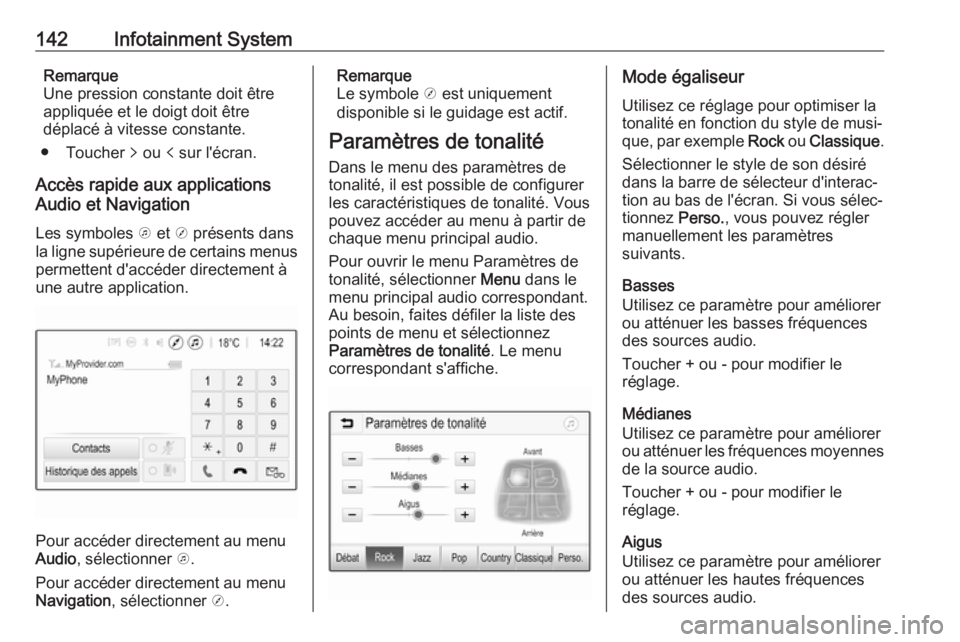
142Infotainment SystemRemarque
Une pression constante doit être
appliquée et le doigt doit être
déplacé à vitesse constante.
● Toucher q ou p sur l'écran.
Accès rapide aux applications
Audio et Navigation
Les symboles k et j présents dans
la ligne supérieure de certains menus
permettent d'accéder directement à
une autre application.
Pour accéder directement au menu
Audio , sélectionner k.
Pour accéder directement au menu
Navigation , sélectionner j.
Remarque
Le symbole j est uniquement
disponible si le guidage est actif.
Paramètres de tonalité Dans le menu des paramètres de
tonalité, il est possible de configurer
les caractéristiques de tonalité. Vous
pouvez accéder au menu à partir de chaque menu principal audio.
Pour ouvrir le menu Paramètres de
tonalité, sélectionner Menu dans le
menu principal audio correspondant.
Au besoin, faites défiler la liste des
points de menu et sélectionnez
Paramètres de tonalité . Le menu
correspondant s'affiche.Mode égaliseur
Utilisez ce réglage pour optimiser la
tonalité en fonction du style de musi‐
que, par exemple Rock ou Classique .
Sélectionner le style de son désiré
dans la barre de sélecteur d'interac‐
tion au bas de l'écran. Si vous sélec‐
tionnez Perso., vous pouvez régler
manuellement les paramètres
suivants.
Basses
Utilisez ce paramètre pour améliorer ou atténuer les basses fréquencesdes sources audio.
Toucher + ou - pour modifier le
réglage.
Médianes
Utilisez ce paramètre pour améliorer
ou atténuer les fréquences moyennes de la source audio.
Toucher + ou - pour modifier le
réglage.
Aigus
Utilisez ce paramètre pour améliorer
ou atténuer les hautes fréquences
des sources audio.
Page 145 of 349
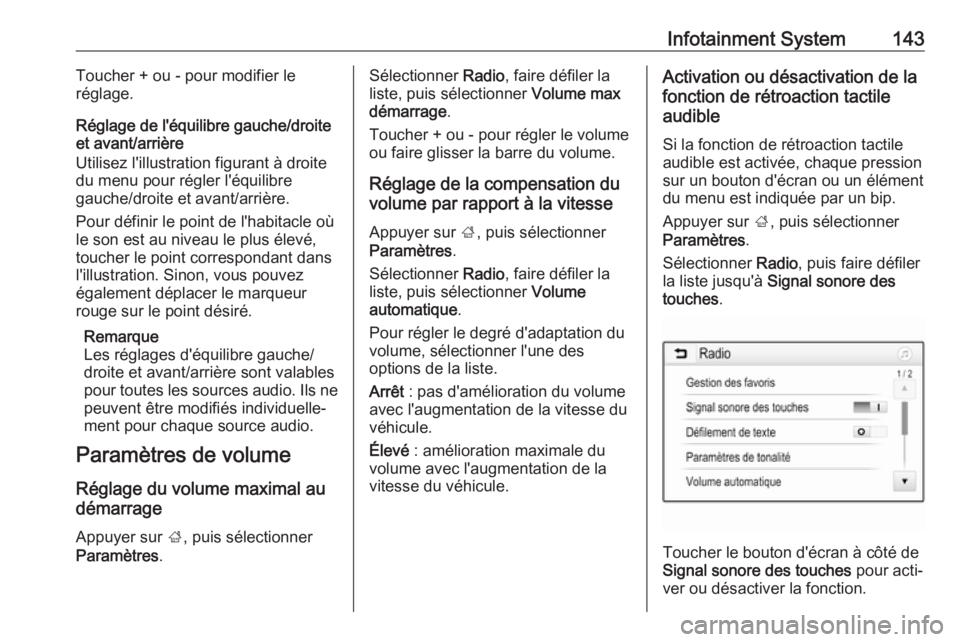
Infotainment System143Toucher + ou - pour modifier le
réglage.
Réglage de l'équilibre gauche/droite et avant/arrière
Utilisez l'illustration figurant à droite
du menu pour régler l'équilibre
gauche/droite et avant/arrière.
Pour définir le point de l'habitacle où le son est au niveau le plus élevé,toucher le point correspondant dans
l'illustration. Sinon, vous pouvez
également déplacer le marqueur
rouge sur le point désiré.
Remarque
Les réglages d'équilibre gauche/ droite et avant/arrière sont valables
pour toutes les sources audio. Ils ne
peuvent être modifiés individuelle‐
ment pour chaque source audio.
Paramètres de volume
Réglage du volume maximal au
démarrage
Appuyer sur ;, puis sélectionner
Paramètres .Sélectionner Radio, faire défiler la
liste, puis sélectionner Volume max
démarrage .
Toucher + ou - pour régler le volume
ou faire glisser la barre du volume.
Réglage de la compensation du
volume par rapport à la vitesse
Appuyer sur ;, puis sélectionner
Paramètres .
Sélectionner Radio, faire défiler la
liste, puis sélectionner Volume
automatique .
Pour régler le degré d'adaptation du volume, sélectionner l'une des
options de la liste.
Arrêt : pas d'amélioration du volume
avec l'augmentation de la vitesse du véhicule.
Élevé : amélioration maximale du
volume avec l'augmentation de la
vitesse du véhicule.Activation ou désactivation de la
fonction de rétroaction tactile
audible
Si la fonction de rétroaction tactile audible est activée, chaque pression
sur un bouton d'écran ou un élément
du menu est indiquée par un bip.
Appuyer sur ;, puis sélectionner
Paramètres .
Sélectionner Radio, puis faire défiler
la liste jusqu'à Signal sonore des
touches .
Toucher le bouton d'écran à côté de
Signal sonore des touches pour acti‐
ver ou désactiver la fonction.
Page 146 of 349
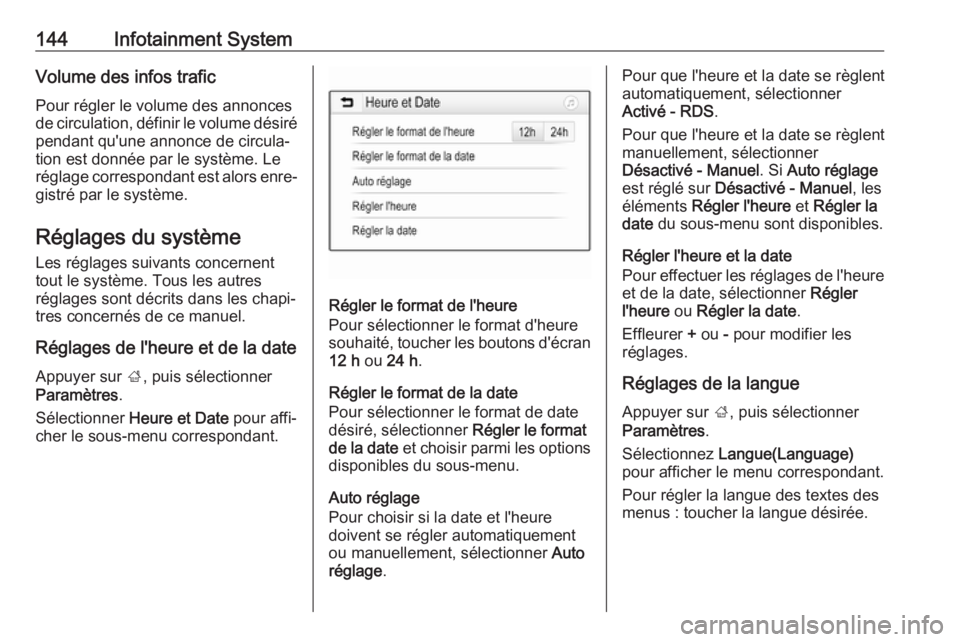
144Infotainment SystemVolume des infos traficPour régler le volume des annonces
de circulation, définir le volume désiré
pendant qu'une annonce de circula‐
tion est donnée par le système. Le réglage correspondant est alors enre‐ gistré par le système.
Réglages du système Les réglages suivants concernent
tout le système. Tous les autres
réglages sont décrits dans les chapi‐
tres concernés de ce manuel.
Réglages de l'heure et de la date Appuyer sur ;, puis sélectionner
Paramètres .
Sélectionner Heure et Date pour affi‐
cher le sous-menu correspondant.
Régler le format de l'heure
Pour sélectionner le format d'heure souhaité, toucher les boutons d'écran 12 h ou 24 h .
Régler le format de la date
Pour sélectionner le format de date
désiré, sélectionner Régler le format
de la date et choisir parmi les options
disponibles du sous-menu.
Auto réglage
Pour choisir si la date et l'heure
doivent se régler automatiquement
ou manuellement, sélectionner Auto
réglage .
Pour que l'heure et la date se règlent
automatiquement, sélectionner
Activé - RDS .
Pour que l'heure et la date se règlent
manuellement, sélectionner
Désactivé - Manuel . Si Auto réglage
est réglé sur Désactivé - Manuel , les
éléments Régler l'heure et Régler la
date du sous-menu sont disponibles.
Régler l'heure et la date
Pour effectuer les réglages de l'heure et de la date, sélectionner Régler
l'heure ou Régler la date .
Effleurer + ou - pour modifier les
réglages.
Réglages de la langue Appuyer sur ;, puis sélectionner
Paramètres .
Sélectionnez Langue(Language)
pour afficher le menu correspondant.
Pour régler la langue des textes des
menus : toucher la langue désirée.
Page 147 of 349
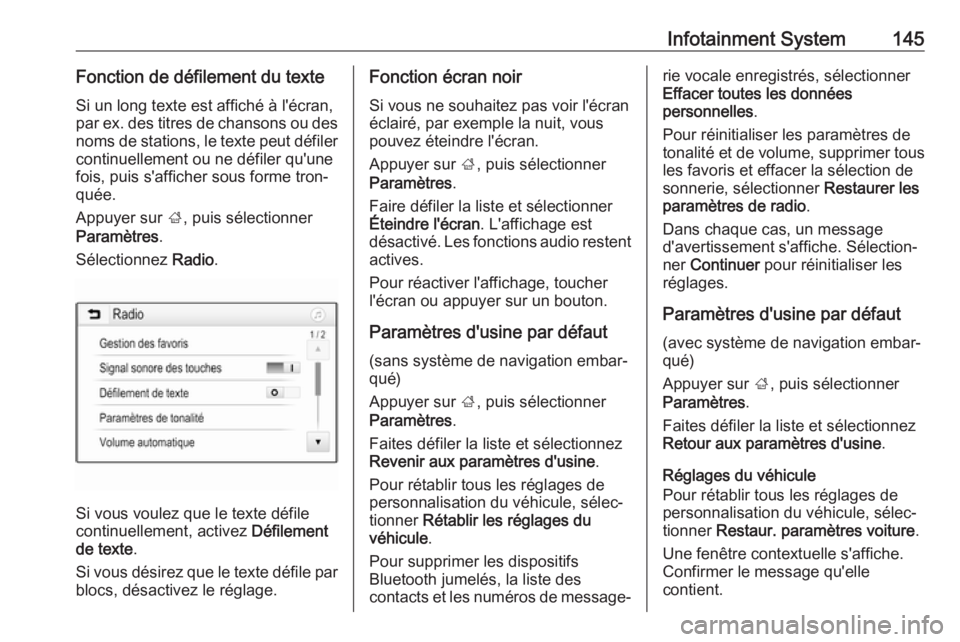
Infotainment System145Fonction de défilement du texteSi un long texte est affiché à l'écran,
par ex. des titres de chansons ou des
noms de stations, le texte peut défiler
continuellement ou ne défiler qu'une
fois, puis s'afficher sous forme tron‐
quée.
Appuyer sur ;, puis sélectionner
Paramètres .
Sélectionnez Radio.
Si vous voulez que le texte défile
continuellement, activez Défilement
de texte .
Si vous désirez que le texte défile par blocs, désactivez le réglage.
Fonction écran noir
Si vous ne souhaitez pas voir l'écran
éclairé, par exemple la nuit, vous
pouvez éteindre l'écran.
Appuyer sur ;, puis sélectionner
Paramètres .
Faire défiler la liste et sélectionner
Éteindre l'écran . L'affichage est
désactivé. Les fonctions audio restent
actives.
Pour réactiver l'affichage, toucher
l'écran ou appuyer sur un bouton.
Paramètres d'usine par défaut
(sans système de navigation embar‐
qué)
Appuyer sur ;, puis sélectionner
Paramètres .
Faites défiler la liste et sélectionnez
Revenir aux paramètres d'usine .
Pour rétablir tous les réglages de
personnalisation du véhicule, sélec‐
tionner Rétablir les réglages du
véhicule .
Pour supprimer les dispositifs
Bluetooth jumelés, la liste des
contacts et les numéros de message‐rie vocale enregistrés, sélectionner
Effacer toutes les données
personnelles .
Pour réinitialiser les paramètres de
tonalité et de volume, supprimer tous les favoris et effacer la sélection de
sonnerie, sélectionner Restaurer les
paramètres de radio .
Dans chaque cas, un message
d'avertissement s'affiche. Sélection‐
ner Continuer pour réinitialiser les
réglages.
Paramètres d'usine par défaut
(avec système de navigation embar‐
qué)
Appuyer sur ;, puis sélectionner
Paramètres .
Faites défiler la liste et sélectionnez
Retour aux paramètres d'usine .
Réglages du véhicule
Pour rétablir tous les réglages de
personnalisation du véhicule, sélec‐
tionner Restaur. paramètres voiture .
Une fenêtre contextuelle s'affiche.
Confirmer le message qu'elle
contient.
Page 148 of 349
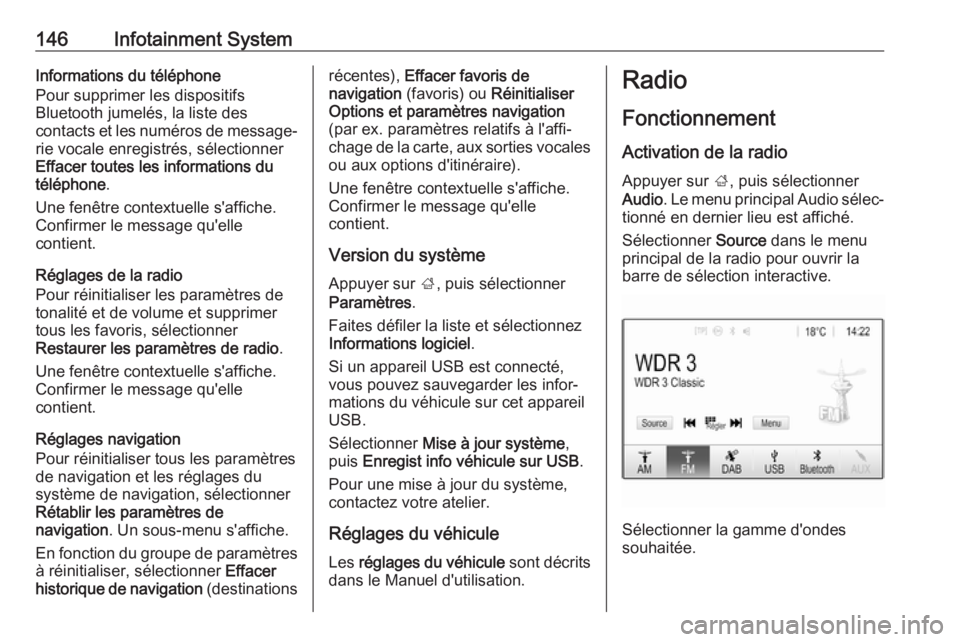
146Infotainment SystemInformations du téléphone
Pour supprimer les dispositifs
Bluetooth jumelés, la liste des
contacts et les numéros de message‐ rie vocale enregistrés, sélectionner
Effacer toutes les informations du
téléphone .
Une fenêtre contextuelle s'affiche.
Confirmer le message qu'elle
contient.
Réglages de la radio
Pour réinitialiser les paramètres de
tonalité et de volume et supprimer
tous les favoris, sélectionner
Restaurer les paramètres de radio .
Une fenêtre contextuelle s'affiche.
Confirmer le message qu'elle
contient.
Réglages navigation
Pour réinitialiser tous les paramètres
de navigation et les réglages du
système de navigation, sélectionner
Rétablir les paramètres de
navigation . Un sous-menu s'affiche.
En fonction du groupe de paramètres
à réinitialiser, sélectionner Effacer
historique de navigation (destinationsrécentes), Effacer favoris de
navigation (favoris) ou Réinitialiser
Options et paramètres navigation (par ex. paramètres relatifs à l'affi‐
chage de la carte, aux sorties vocales ou aux options d'itinéraire).
Une fenêtre contextuelle s'affiche.
Confirmer le message qu'elle
contient.
Version du système
Appuyer sur ;, puis sélectionner
Paramètres .
Faites défiler la liste et sélectionnez
Informations logiciel .
Si un appareil USB est connecté,
vous pouvez sauvegarder les infor‐
mations du véhicule sur cet appareil
USB.
Sélectionner Mise à jour système ,
puis Enregist info véhicule sur USB .
Pour une mise à jour du système,
contactez votre atelier.
Réglages du véhicule Les réglages du véhicule sont décrits
dans le Manuel d'utilisation.Radio
Fonctionnement
Activation de la radio
Appuyer sur ;, puis sélectionner
Audio . Le menu principal Audio sélec‐
tionné en dernier lieu est affiché.
Sélectionner Source dans le menu
principal de la radio pour ouvrir la barre de sélection interactive.
Sélectionner la gamme d'ondes
souhaitée.
Page 149 of 349
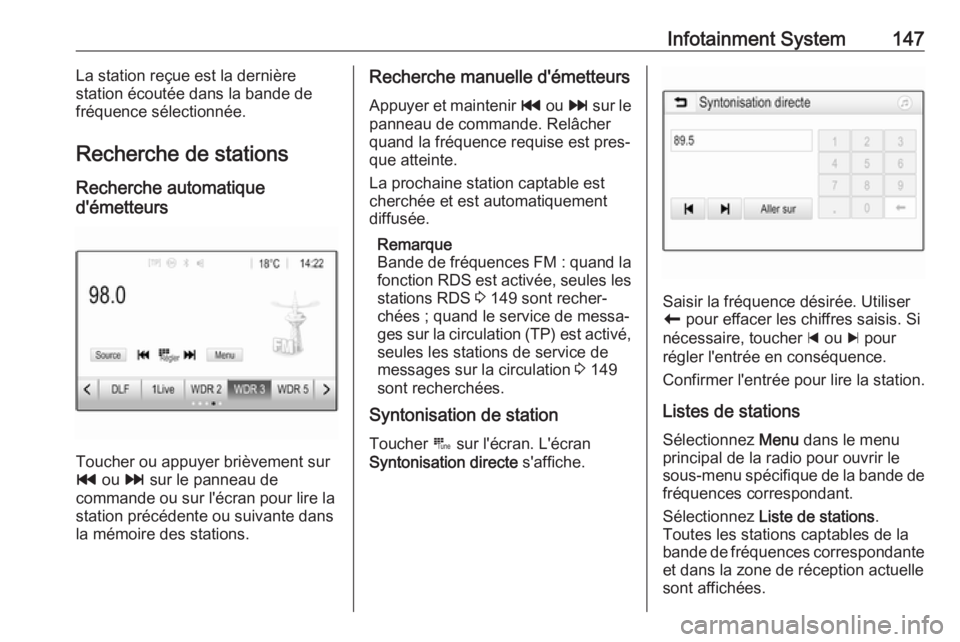
Infotainment System147La station reçue est la dernière
station écoutée dans la bande de
fréquence sélectionnée.
Recherche de stations
Recherche automatique
d'émetteurs
Toucher ou appuyer brièvement sur
t ou v sur le panneau de
commande ou sur l'écran pour lire la
station précédente ou suivante dans
la mémoire des stations.
Recherche manuelle d'émetteurs
Appuyer et maintenir t ou v sur le
panneau de commande. Relâcher
quand la fréquence requise est pres‐
que atteinte.
La prochaine station captable est
cherchée et est automatiquement
diffusée.
Remarque
Bande de fréquences FM : quand la
fonction RDS est activée, seules les stations RDS 3 149 sont recher‐
chées ; quand le service de messa‐
ges sur la circulation (TP) est activé,
seules les stations de service de
messages sur la circulation 3 149
sont recherchées.
Syntonisation de station
Toucher B sur l'écran. L'écran
Syntonisation directe s'affiche.
Saisir la fréquence désirée. Utiliser
r pour effacer les chiffres saisis. Si
nécessaire, toucher d ou c pour
régler l'entrée en conséquence.
Confirmer l'entrée pour lire la station.
Listes de stations
Sélectionnez Menu dans le menu
principal de la radio pour ouvrir le
sous-menu spécifique de la bande de fréquences correspondant.
Sélectionnez Liste de stations .
Toutes les stations captables de la
bande de fréquences correspondante
et dans la zone de réception actuelle
sont affichées.
Page 150 of 349
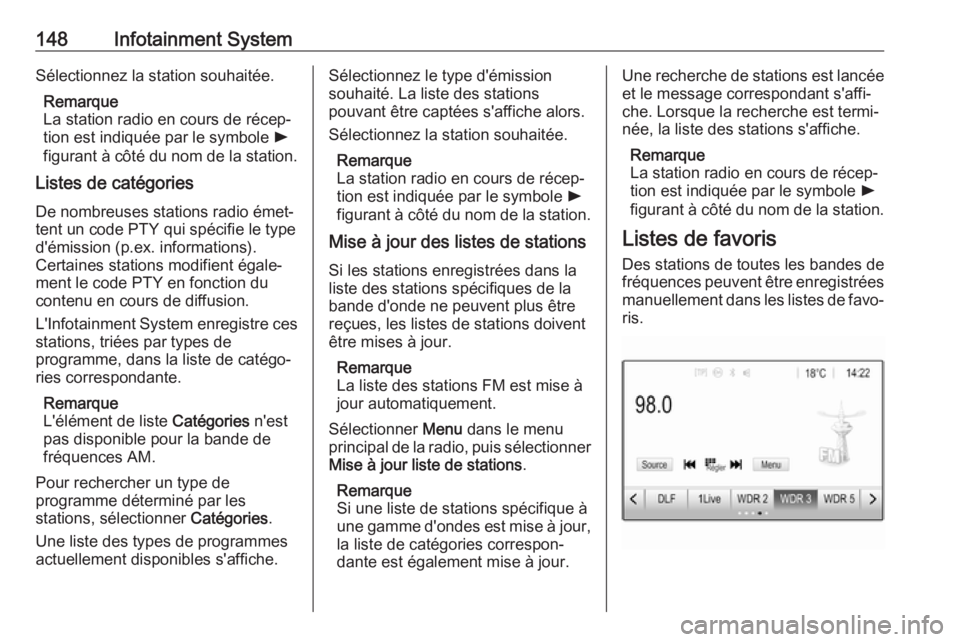
148Infotainment SystemSélectionnez la station souhaitée.Remarque
La station radio en cours de récep‐
tion est indiquée par le symbole l
figurant à côté du nom de la station.
Listes de catégories
De nombreuses stations radio émet‐
tent un code PTY qui spécifie le type
d'émission (p.ex. informations).
Certaines stations modifient égale‐
ment le code PTY en fonction du
contenu en cours de diffusion.
L'Infotainment System enregistre ces stations, triées par types de
programme, dans la liste de catégo‐
ries correspondante.
Remarque
L'élément de liste Catégories n'est
pas disponible pour la bande de
fréquences AM.
Pour rechercher un type de
programme déterminé par les
stations, sélectionner Catégories.
Une liste des types de programmes actuellement disponibles s'affiche.Sélectionnez le type d'émission
souhaité. La liste des stations
pouvant être captées s'affiche alors.
Sélectionnez la station souhaitée.
Remarque
La station radio en cours de récep‐
tion est indiquée par le symbole l
figurant à côté du nom de la station.
Mise à jour des listes de stations
Si les stations enregistrées dans laliste des stations spécifiques de la
bande d'onde ne peuvent plus être
reçues, les listes de stations doivent
être mises à jour.
Remarque
La liste des stations FM est mise à
jour automatiquement.
Sélectionner Menu dans le menu
principal de la radio, puis sélectionner
Mise à jour liste de stations .
Remarque
Si une liste de stations spécifique à
une gamme d'ondes est mise à jour,
la liste de catégories correspon‐
dante est également mise à jour.Une recherche de stations est lancée et le message correspondant s'affi‐
che. Lorsque la recherche est termi‐
née, la liste des stations s'affiche.
Remarque
La station radio en cours de récep‐
tion est indiquée par le symbole l
figurant à côté du nom de la station.
Listes de favoris Des stations de toutes les bandes de
fréquences peuvent être enregistrées
manuellement dans les listes de favo‐
ris.